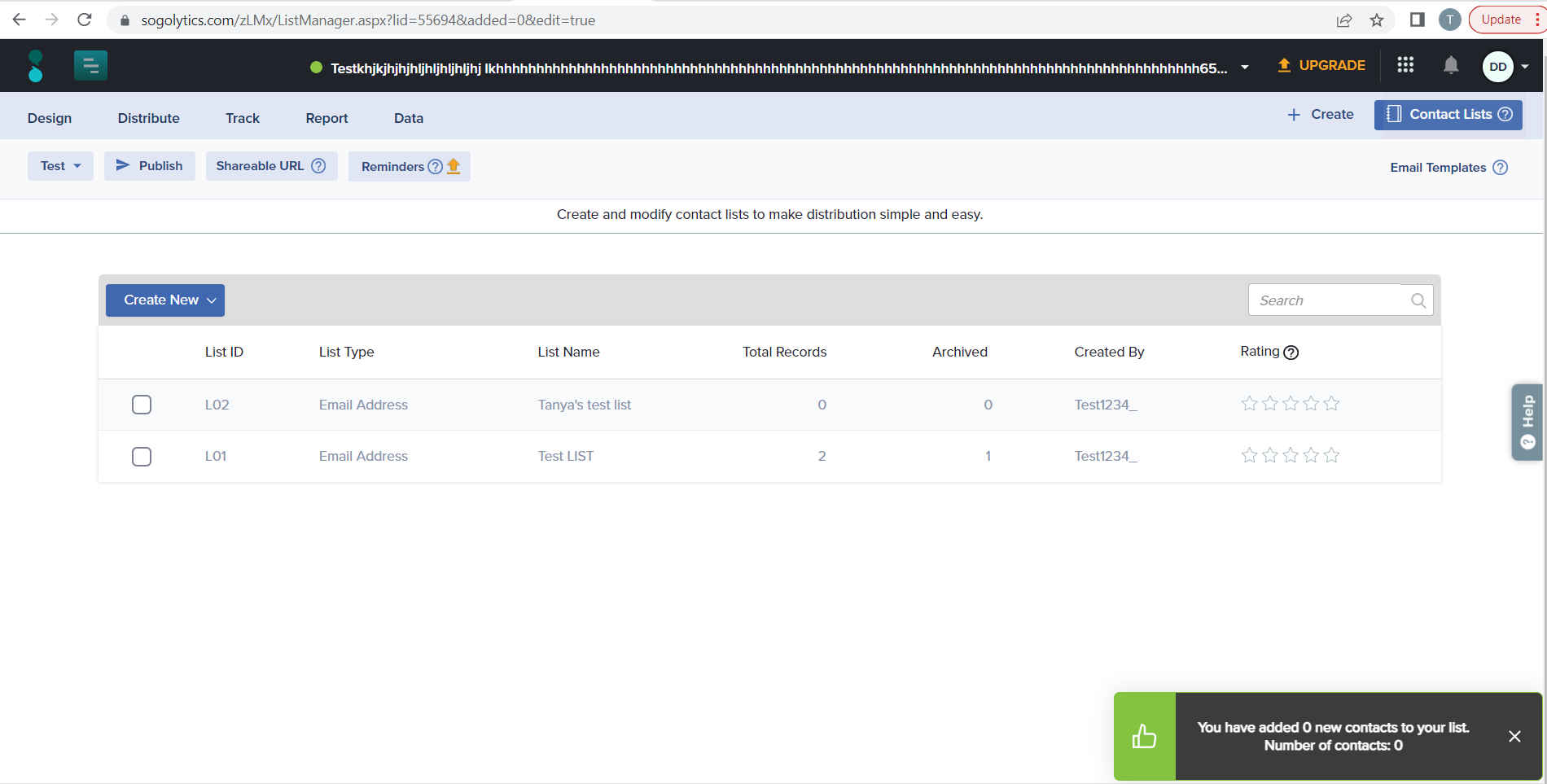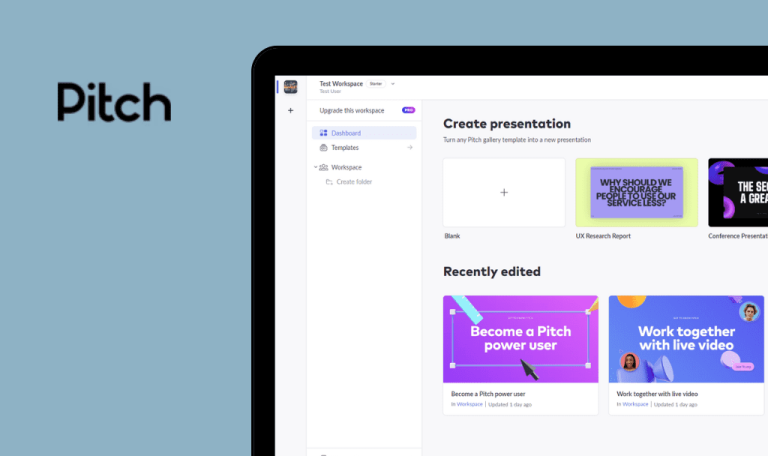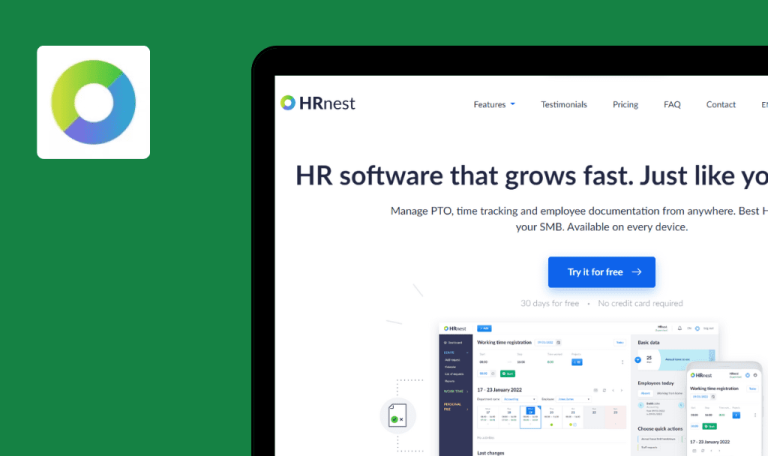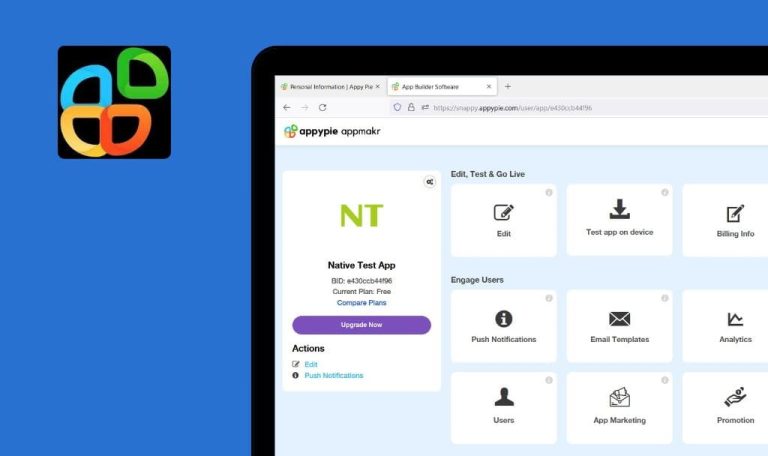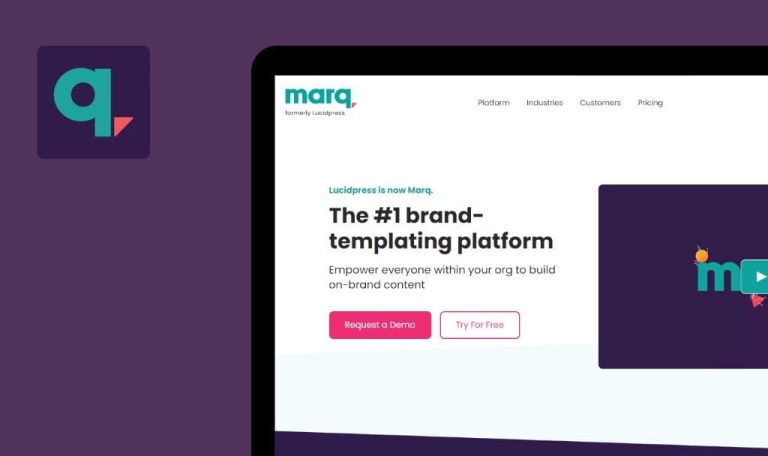
Bugs in Sogolytics SaaS gefunden

Sogolytics ist eine Softwarelösung für Online-Umfragen, mit der Benutzer einfach und schnell professionell aussehende Umfragen, Quizze und Formulare erstellen können.
Eine intuitive Feedback- und Erfahrungsmanagement-Plattform bietet fortschrittliche Anpassungs-, Verteilungs- und Reporting-Tools, die für jeden Unternehmenszweck entwickelt wurden, um das Wachstum voranzutreiben und in kurzer Zeit die gewünschten Ergebnisse zu erzielen. Mehr als 100.000 Kunden auf der ganzen Welt nutzen Sogolytics, um das Engagement ihrer Mitarbeiter zu untersuchen, die Kundenerfahrung zu verbessern und vieles mehr. Die Plattform gewährleistet eine hohe Datensicherheit, stellt Schulungen und Benutzerhandbücher zur Verfügung und bietet einen 24/7-Support.
Unsere QA-Ingenieure haben beschlossen, das Sogolytics-Entwicklungsteam bei der Verbesserung der App zu unterstützen. Hier sind die Fehler, die wir beim Testen entdeckt haben.
Die Schaltfläche "Speichern" funktioniert nicht, nachdem ungültige Daten in das Formular "Passwort ändern" eingegeben wurden
Schwerwiegend
Der Benutzer ist auf https://www.sogolytics.com/ registriert.
- Navigieren Sie zu “Kontoeinstellungen”.
- Klicken Sie auf die Schaltfläche “Bearbeiten”.
- Klicken Sie auf den Link “Passwort ändern”.
- Geben Sie ein gültiges Passwort in das Eingabefeld “Bestehendes Passwort” ein.
- Geben Sie in das Feld “Neues Passwort” ein zufälliges Passwort ein, das den Anforderungen entspricht.
- Geben Sie den Wert aus dem Feld “Neues Passwort” in das Feld “Passwort bestätigen” ein.
- Vergewissern Sie sich, dass die Werte in den Feldern “Passwort” und “Passwort bestätigen” übereinstimmen.
- Geben Sie zusätzliche Buchstaben in das Feld “Neues Passwort” ein.
- Klicken Sie auf die Schaltfläche “Speichern”.
Windows 10
Google Chrome, v.109.0.5414.74
Firefox, v.109.0.1 4
Microsoft Edge, v.109.0.1518.78
Nach dem Klicken auf die Schaltfläche “Speichern” geschieht nichts.
Es sollte eine Überprüfungsmeldung angezeigt werden, die besagt, dass die Felder “Passwort” und “Bestätigen” nicht gleich sind, und/oder die Felder mit ungültigen Daten sollten rot hervorgehoben werden.
Das Layout ist nach dem Hinzufügen zusätzlicher Spalten auf der Seite fehlerhaft
Schwerwiegend
- Der Benutzer ist auf https://www.sogolytics.com/ registriert.
- Es wurde mindestens ein Projekt erstellt.
- Der Benutzer befindet sich auf der Hauptseite.
- Bewegen Sie den Mauszeiger über ein vorhandenes Projekt.
- Klicken Sie auf die Schaltfläche “Verfolgen”.
- Klicken Sie auf die Schaltfläche “Spalten ein-/ausblenden”.
- Markieren Sie die zusätzlichen Spalten.
- Klicken Sie auf “Speichern”.
- Blättern Sie die Seite nach rechts, um die zusätzlichen Spalten zu sehen.
Windows 10
Google Chrome, v.109.0.5414.74
Microsoft Edge, Version 109.0.1518.78
Das Layout ist nach dem Hinzufügen zusätzlicher Spalten zur Seite nicht mehr korrekt.
Das Layout sollte nach dem Hinzufügen zusätzlicher Spalten korrekt angezeigt werden.
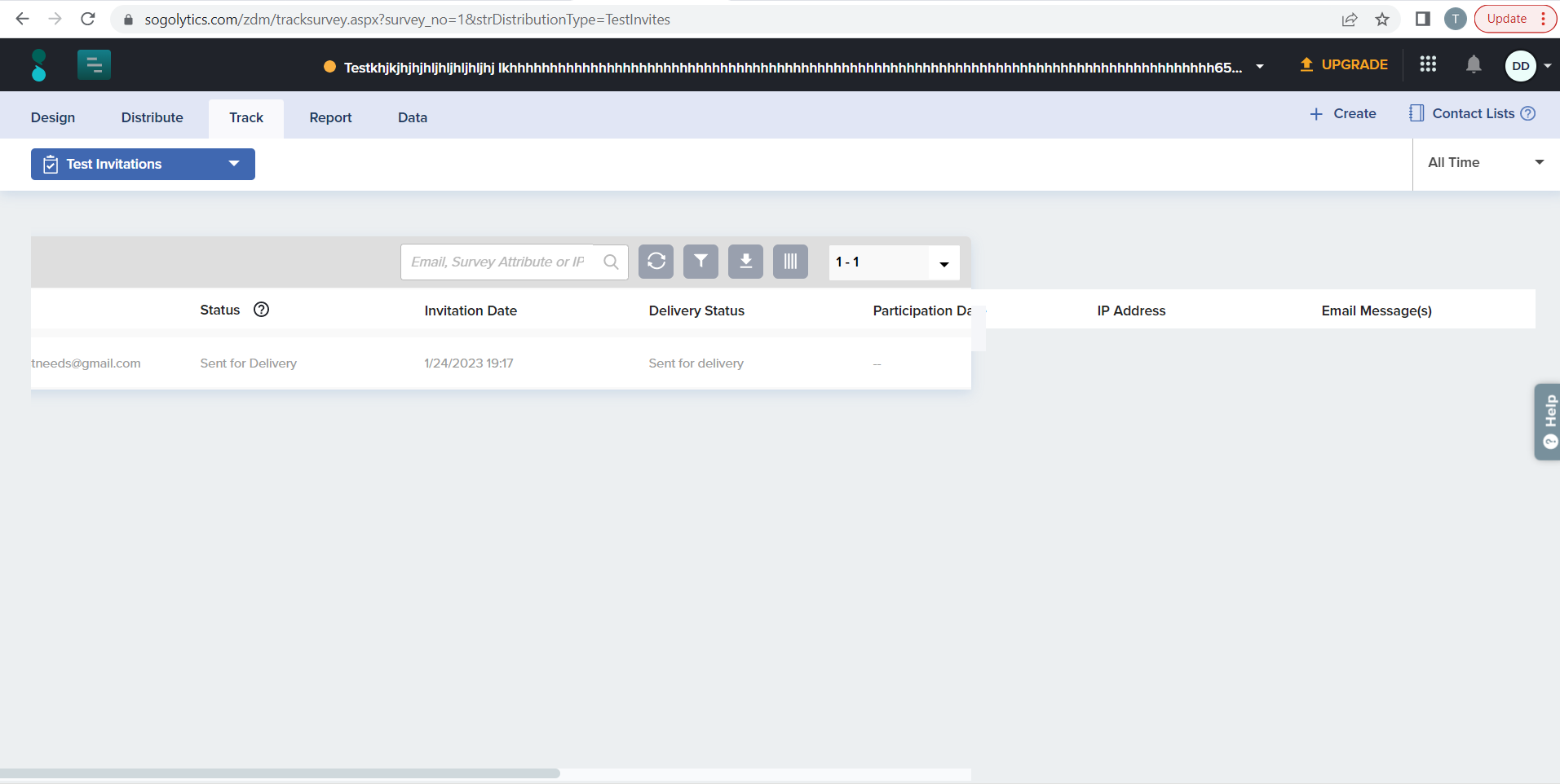
Manuelle Markierung von Kontrollkästchen und "Alles auswählen"- Funktion funktionieren unterschiedlich
Schwerwiegend
- Der Benutzer ist auf https://www.sogolytics.com/ registriert.
- Es wurde mindestens ein Projekt erstellt.
- Der Benutzer befindet sich auf der Registerkarte “Track” des bestehenden Projekts.
- Klicken Sie auf die Spalten “Ein-/Ausblenden” auf der Registerkarte “Verfolgen”.
- Markieren Sie das Kontrollkästchen “Alle auswählen”.
- Vergewissern Sie sich, dass alle Kontrollkästchen markiert sind, einschließlich “E-Mail-Nachricht(en)”.
- Deaktivieren Sie das Kontrollkästchen “Alle auswählen”.
- Versuchen Sie, “E-Mail-Nachricht(en)” manuell zu markieren.
Windows 10
Google Chrome, v.109.0.5414.74
Microsoft Edge, Version 109.0.1518.78
Das Kontrollkästchen “E-Mail-Nachricht(en)” kann nicht manuell markiert werden, aber es ist möglich, es mit der Funktion “Alle auswählen” zu markieren.
Das Verhalten sollte dasselbe sein, wenn der Benutzer die Funktion “Alles auswählen” verwendet oder das Kontrollkästchen manuell markiert.
Überprüfungsmeldung wird angezeigt, aber keine Felder werden hervorgehoben
Geringfügig
Der Benutzer ist auf https://www.sogolytics.com/ registriert.
- Navigieren Sie zu “Kontoeinstellungen”.
- Klicken Sie auf die Schaltfläche “Bearbeiten”.
- Löschen Sie die Felder “Vorname” und “Nachname”.
- Geben Sie Leerzeichen in die Felder ein.
- Klicken Sie auf die Schaltfläche “Speichern”.
Windows 10
Google Chrome, v.109.0.5414.74
Microsoft Edge, Version 109.0.1518.78
Die Überprüfungsmeldung “Bitte stellen Sie sicher, dass alle hervorgehobenen Felder ausgefüllt sind” wird angezeigt, aber keine Felder sind hervorgehoben.
Die Felder sollten die eingegebenen Leerzeichen ignorieren und rot hervorgehoben sein.
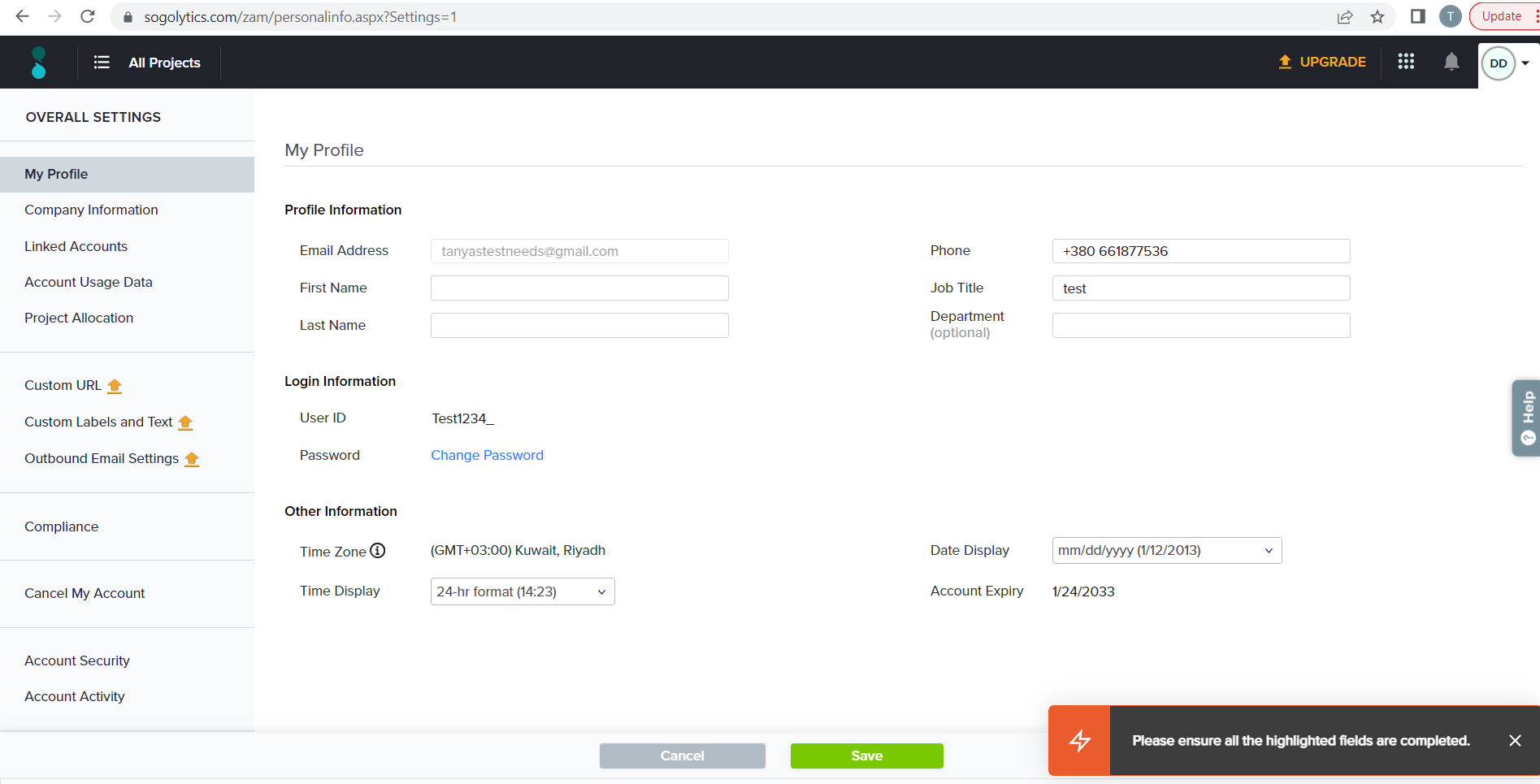
Die "Pfeil"-Taste bewegt sich nach links, während sie über dem Abschnitt "Erste Schritte" schwebt
Geringfügig
- Der Benutzer ist auf https://www.sogolytics.com/ registriert.
- Der Benutzer befindet sich auf der Registerkarte “Design”.
- Klicken Sie auf die Schaltfläche “Kontaktlisten” auf der rechten Seite der Seite.
- Klicken Sie auf “Neu erstellen”.
- Wählen Sie den Wert “Liste” aus der Dropdown-Liste.
- Klicken Sie auf “Hilfe” auf der rechten Seite der Seite.
- Bewegen Sie den Mauszeiger über den Abschnitt “Erste Schritte”.
Windows 10
Google Chrome, v.109.0.5414.74
Microsoft Edge, Version 109.0.1518.78
Die Pfeilschaltfläche bewegt sich nach links, während Sie den Mauszeiger über den Abschnitt “Erste Schritte” im Element “Hilfe” bewegen.
Die Pfeilschaltfläche sollte richtig angezeigt werden.
Nach der Verwendung der Funktion "Vorhandene Liste aktualisieren" werden keine Datensätze zur "Liste" hinzugefügt
Geringfügig
- Der Benutzer ist auf https://www.sogolytics.com/ registriert.
- Der Benutzer befindet sich auf der Registerkarte “Design”.
- Klicken Sie auf die Schaltfläche “Kontaktlisten” auf der rechten Seite der Seite.
- Klicken Sie auf “Neu erstellen”.
- Wählen Sie den Wert “Liste” aus der Dropdown-Liste.
- Geben Sie “Listentitel” ein.
- Klicken Sie auf “Einzelne Kontakte manuell hinzufügen”.
- Geben Sie eine gültige E-Mail-Adresse ein.
- Klicken Sie auf “Erledigt”.
- Vergewissern Sie sich, dass der Kontakt erfolgreich zur Kontaktliste hinzugefügt wurde.
- Markieren Sie die bestehende Testkontaktliste und klicken Sie auf die Schaltfläche “Anzeigen/Ändern”.
- Löschen Sie alle bestehenden Kontakte in der Testkontaktliste.
- Klicken Sie auf die Schaltfläche “Kontakte hinzufügen”.
- Klicken Sie auf “Einzelne Kontakte manuell hinzufügen”.
- Wählen Sie “Vorhandene Datensätze aktualisieren” in Ihrer Listenmethode.
- Geben Sie eine gültige E-Mail-Adresse ein.
- Klicken Sie auf “Fertig”.
Windows 10
Google Chrome, v.109.0.5414.74
Microsoft Edge, Version 109.0.1518.78
Es werden keine Kontakte zur Kontaktliste hinzugefügt.
Ein neuer Kontakt sollte zur Kontaktliste hinzugefügt werden.
Sequenzen werden nach dem Hinzufügen neuer Antworten zur Liste nicht abgeglichen
Geringfügig
- Der Benutzer ist auf https://www.sogolytics.com/ registriert.
- Der Benutzer befindet sich auf der Registerkarte “Track”.
- Klicken Sie auf die Schaltfläche “Erstellen”.
- Wählen Sie die Option “Umfrage”.
- Geben Sie den Namen ein und wählen Sie die Sprache.
- Klicken Sie auf die Schaltfläche “Erstellen”.
- Wählen Sie “Listenansicht”, um die Antworten anzuzeigen.
- Geben Sie einige Antworten in die Eingabefelder ein.
- Klicken Sie auf die Schaltfläche “+”, um eine neue Antwort hinzuzufügen.
Windows 10
Google Chrome, v.109.0.5414.74
Microsoft Edge, Version 109.0.1518.78
Die Sequenznummern sind nach dem Hinzufügen neuer Antworten zur Liste nicht ausgerichtet.
Die Sequenznummern und die Eingabefelder sollten aneinander ausgerichtet sein.
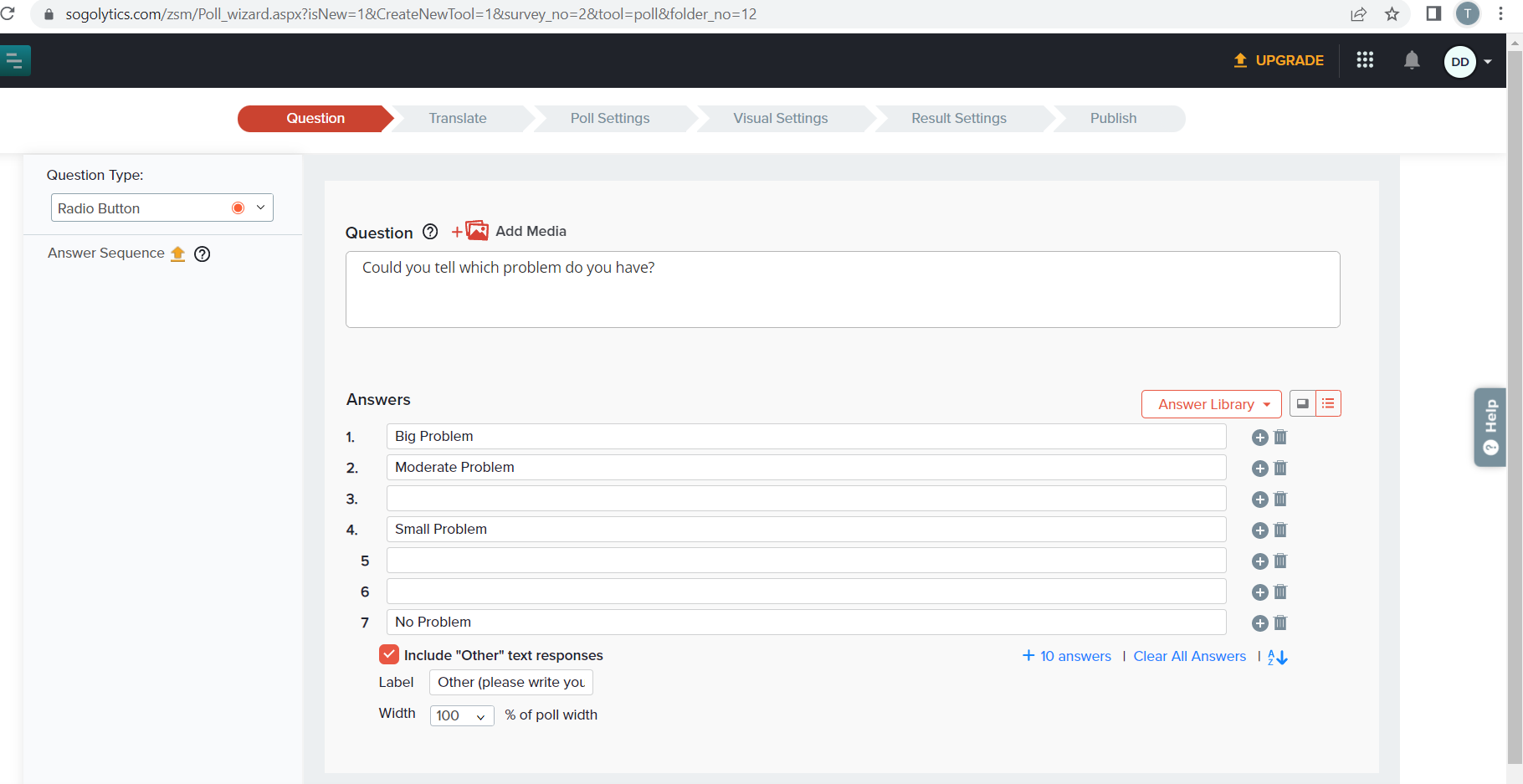
Keine Validierung von Schaltjahresdaten
Geringfügig
- Der Benutzer ist auf https://www.sogolytics.com/ registriert.
- Der Benutzer befindet sich auf der Registerkarte “Track”.
- Klicken Sie auf die Schaltfläche “Erstellen”.
- Wählen Sie die Option “Umfrage”.
- Geben Sie den Namen ein und wählen Sie die Sprache.
- Klicken Sie auf die Schaltfläche “Erstellen”.
- Füllen Sie das Feld “Fragen und Antworten” aus.
- Klicken Sie auf die Schaltfläche “Weiter”.
- Wählen Sie die Option “Zum aktuellen Datum und zur aktuellen Uhrzeit ablaufen”.
- Geben Sie das Datum eines Schaltjahres manuell ein (z. B. 29.02.2023).
Windows 10
Google Chrome, v.109.0.5414.74
Microsoft Edge, Version 109.0.1518.78
Keine Überprüfung des Schaltjahres; es ist möglich, mit den nächsten Schritten fortzufahren.
Es sollte eine Validierung des Schaltjahresdatums erfolgen.
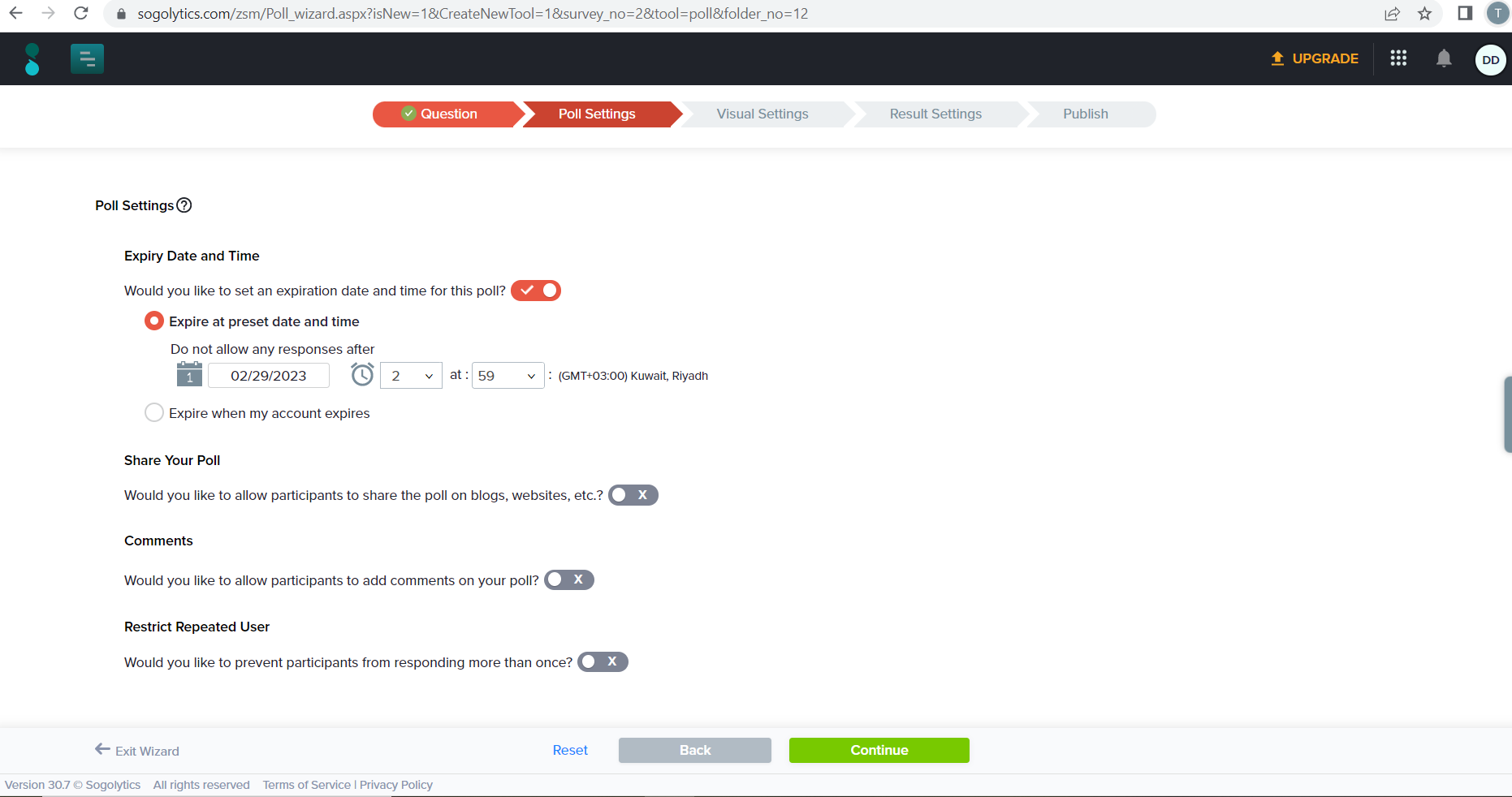
Während des Testprozesses bin ich auf mehrere Probleme mit der Benutzeroberfläche und der Validierung gestoßen. Die Anwendung verfügt über eine Vielzahl von Funktionen, die für die Benutzer der Anwendung möglicherweise schwer zu verstehen sind. Dennoch ist mein Gesamteindruck von der Anwendung gut.